포토샵 사진 서명 넣기와 사진 크기 줄이기 간단하게 하는 방법
포토샵은 동일한 작업을 반복적으로 할 수 있는 액션이라는 자동화기능을 제공합니다.
포토샵에서 사진 서명을 넣을 때 혹은 사진크기를 줄일 때 유용하게 활용할 수 있습니다.
포토샵에서 사진편집을 할 때 서너장 정도의 사진에 서명을 넣고
사진크기를 줄이는 것은 별 어려움이 없습니다.
다만, 10장 이상 혹은 수십장에 달하는 사진을 편집할 때는 상당히 번거롭게 느껴집니다.
이럴 때 포토샵 액션 기능을 활용하면 사진편집 작업시간을 줄이는데 도움이 됩니다.
포토샵 액션 기능을 활용하여 서명을 넣고 사진크기를 줄이고 싶은 분들은
포토샵을 실행한 후 한 장의 사진을 불러옵니다.
단축키 Alt+F9 혹은 '창(Window)'을 누른 후 '액션(Actions)'을 선택합니다.
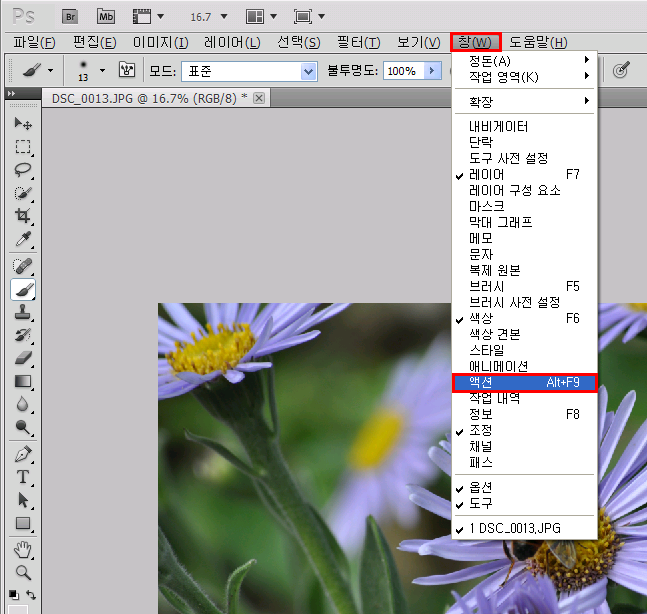
액션창에서 새레이어를 누릅니다.
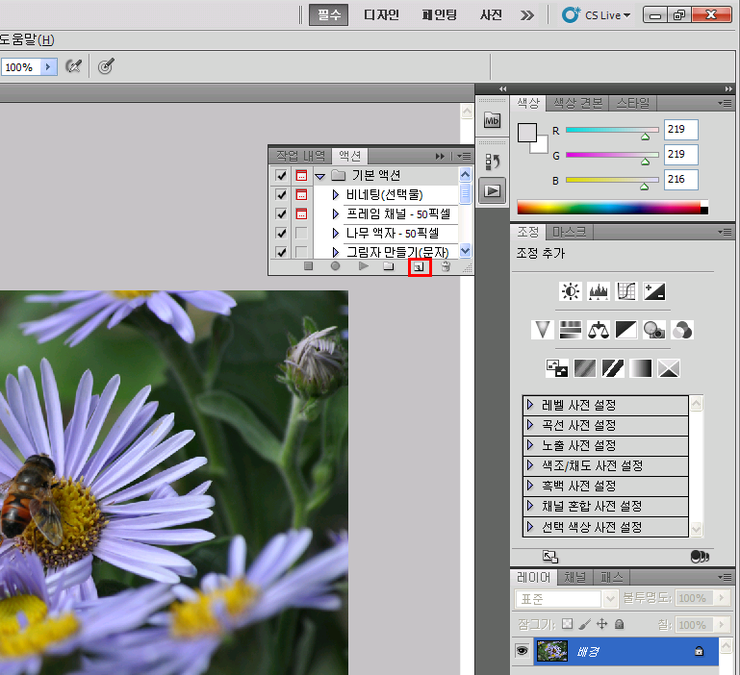
'이름'에 적당한 문구를 입력한 후 '기능 키'를 선택하고 '기록'을 누릅니다.
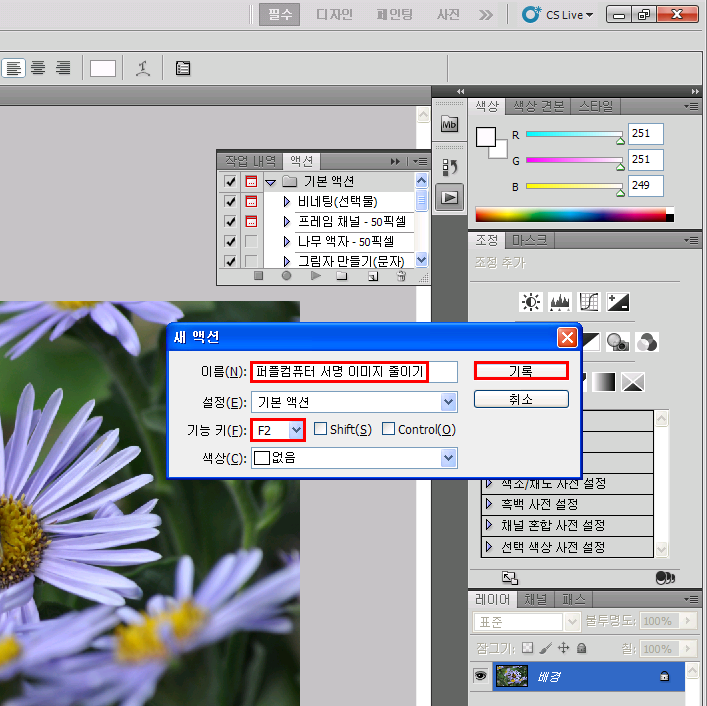
단축키 Alt+Ctrl+I 혹은 '이미지'를 누른 후 '이미지 크기'를 선택합니다.
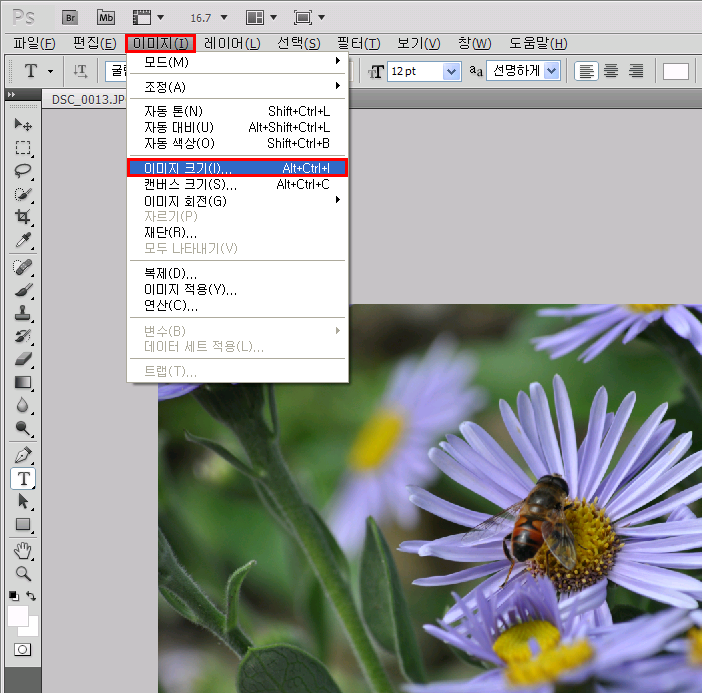
'이미지 크기'를 변경한 후 '확인'을 누릅니다.
이미지크기 변경시 본문넓이를 고려하여 조절해주면 됩니다.
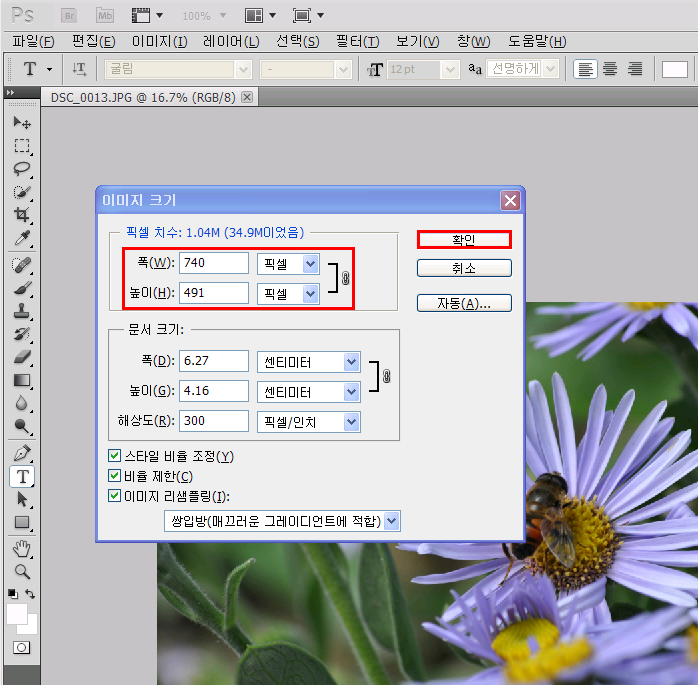
새레이어를 누릅니다.
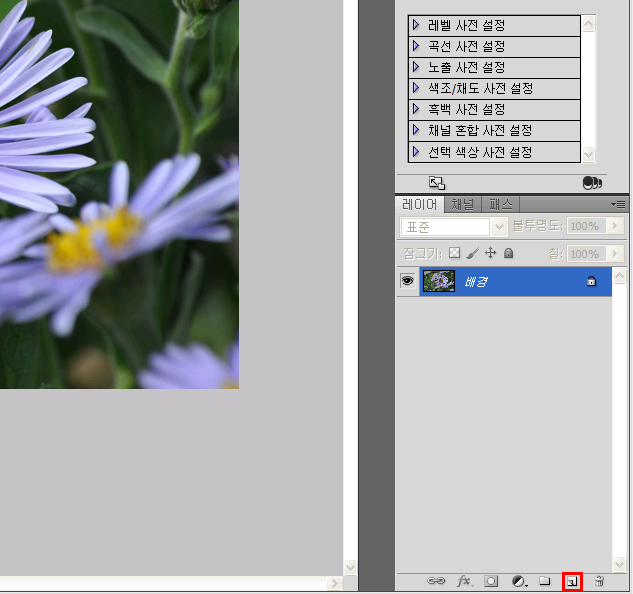
텍스트 도구를 누릅니다.
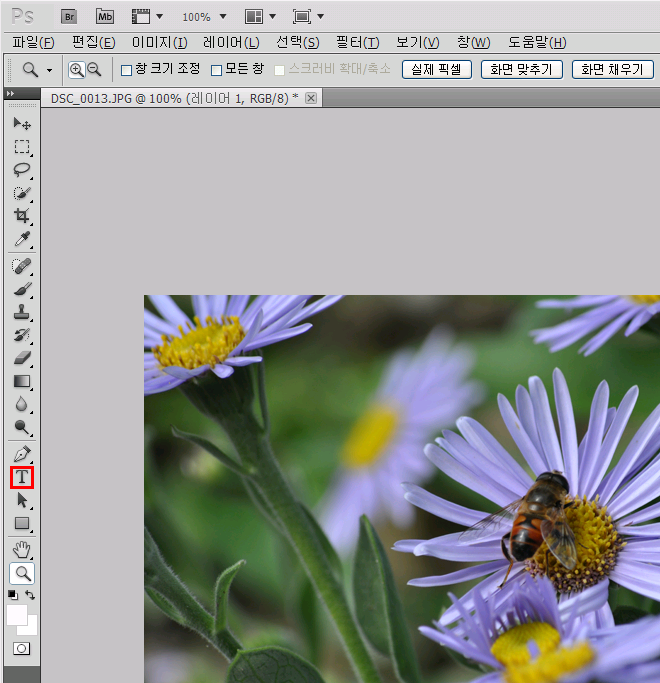
글자체, 글자색상, 글자크기 등을 선택한 후 사진서명을 입력한 다음
서명을 원하는 위치로 이동시킵니다.
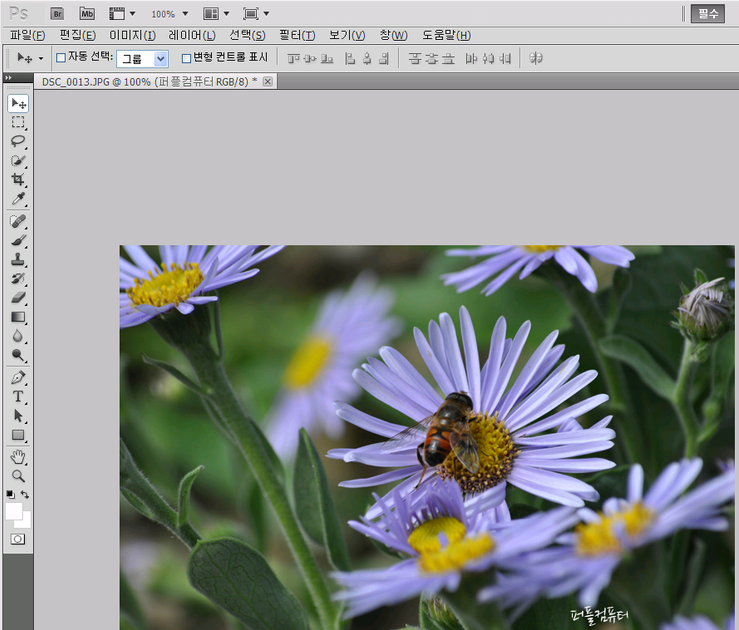
'액션'창 하단의 '정지' 단추를 누릅니다.
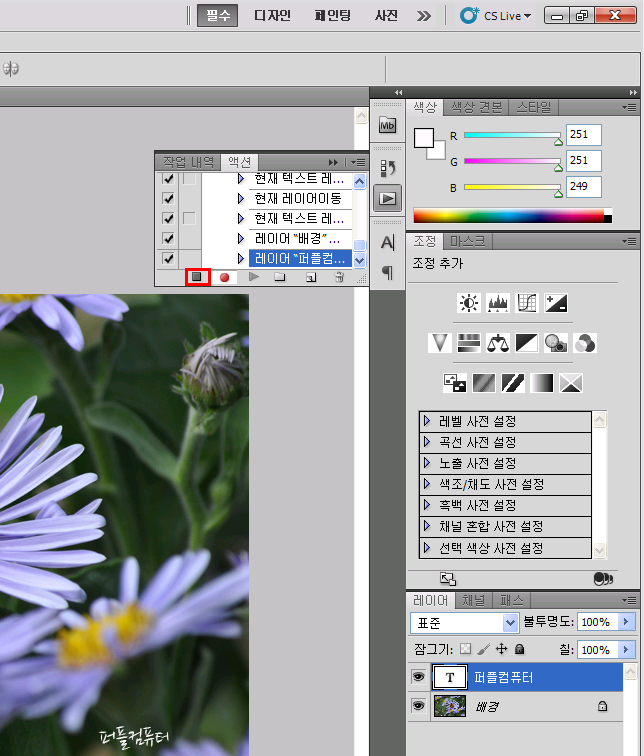
포토샵 액션 설정 완료 후 포토샵에서 사진을 불러온 후 등록한 '기능 키'를 누르면
포토샵 액션 기능에서 설정한 사진서명과 사진크기가 자동 적용됩니다.

포토샵 액션에서 가로사진과 세로사진을 별도로 등록해서 사용하면
좀 더 편리하게 이용할 수 있습니다.
가로사진은 F2로 등록하고 세로사진을 F3로 등록하면
포토샵에서 사진을 불러온 후 F2키와 F3키를 눌러 간단하게
가로사진과 세로사진에 사진서명을 넣고 사진크기를 줄일 수 있습니다.
 윈도우 시리얼 확인 컴퓨터 사양보는 프로그램 Speccy
윈도우 시리얼 확인 컴퓨터 사양보는 프로그램 Speccy
 포토샵 좌우반전 방법
포토샵 좌우반전 방법














